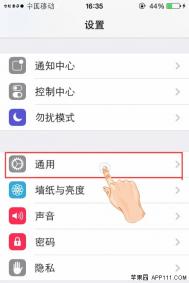如何设置i(图老师整理)phone手势功能?
设置手势功能
第一步
1.进入设置--通用。

第二步
2.选择通用--辅助功能。

第三步
3.辅助功能里面选择AssistiveTouch。

第四步
4.打开以后你能看见有右下角有个圆点。

如何鉴别iPhone4S的版本序列号查询方法?
第一步
1. 序列号查询
打开iPhone 的设置-通用-关于本机-型号,即可看到型号、序列号、WiFi地址、蓝牙相关数字显示,这些信息就代表着一些与产地相关的重要信息。以MC918LL为例,这里的LL即代表美版。查询网址:http://www.app111.org/。

第二步
2. 版本鉴别方法
为方便各位查询自己的iPhone 4S是有锁机还是无锁机,现将部分iPhone 4S型号公布如下,供各大家参考:
iPhone 4S一律有卡槽,商家说的无锁美版iPhone 4S,这批机器因为价格低廉,相比其他版本差价近千元,但是在有锁无锁这个问题没有定论,有网友对这批机器的不同运营商版本进行了测试。
能插GSM卡使用就说明能使用移动和联通的SIM卡,否则不能。
Sprint裸机:能插GSM网络SIM卡,CDMA能写号不能3G (不确定未来是否锁GSM网,CDMA网无碍)
Sprint合约:能插GSM网络SIM卡,CDMA能写号不能3G (不确定未来是否锁GSM网,CDMA网无碍)
Verzion裸机:能插GSM网络SIM卡,CDMA能写号能3G(不确定未来是否锁GSM网,CDMA网无碍)
Verzion合约:不能插GSM网络SIM卡,CDMA能写号能3G (C网无碍)
ATT裸机:能插GSM卡,不能写号(不确定未来是否锁GSM网)
ATT合约:不能插GSM卡,不能写号(不确定未来是否锁GSM网,是否能卡贴)
英国,加拿大,澳洲,法国等:能插GSM卡使用,不能写号。
美国三大运营商(大都有锁)
AT&T
MC918LL/A - 16GB Black
MC919LL/A - 32GB Black
MD269LL/A - 64GB Black
MC920LL/A - 16GB White
MC921LL/A - 32GB White
MD271LL/A - 64GB White
Sprint
MD377LL/A - 16GB Black
MD379LL/A - 32GB Black
MD381LL/A - 64GB Black
MD378LL/A - 16GB White
MD380LL/A - 32GB White
MD382LL/A - 64GB White
Verizon
MD276LL/A - 16GB Black
MD278LL/A - 32GB Black
MD280LL/A - 64GB Black
MD277LL/A - 16GB White
MD279LL/A - 32GB White
MD281LL/A - 64GB white
无锁版本
英国
MD235B/A - 16GB Black
(本文来源于图老师网站,更多请访问http://m.tulaoshi.com/isyjq/)MD242B/A - 32GB Black
MD258B/A - 64GB Black
MD239B/A - 16GB White
MD245B/A - 32GB White
MD261B/A - 64GB white
澳大利亚
MD234X/A - 16GB Black
MD241X/A - 32GB Black
MD257X/A - 64GB Black
MD237X/A - 16GB White
MD244X/A - 32GB White
MD260X/A - 64GB white
法国
MD235F/A - 16GB Black
MD242F/A - 32GB Black
MD258F/A - 64GB Black
MD239F/A - 16GB White
MD245F/A - 32GB White
MD261F/A - 64GB white
加拿大
MD234C/A - 16GB Black
MD241C/A - 32GB Black
MD257C/A - 64GB Black
MD237C/A - 16GB White
MD244C/A - 32GB White
MD260C/A - 64GB white
怎么激活iPhone 4S?
第一步
1.开机以后会出现滑动解锁提示框,(图中韩文部分,此处滑动解锁的提示语言是随机出现的)。

第二步
tulaoshi.com 2.根据个人的需要可以选择启用定位服务或者停用定位服务,点击下一步。

第三步
3.选择一个Wi-Fi网络,点下一步。

第四步
4.这里根据个人需要选择需要的,点击下一步。

第五Tulaoshi.Com步
5.如果有Apple ID的可以选择Apple ID登录,没有的可以选择创建免费的Apple ID或者右下方的跳过此步骤。

第六步
6.诊断与用量可以根据个人需要选择自动发送或者不发送。

第七步
7.点击开始使用iPhone。

第八步
8.享受你的iOS之旅。

PS打造具有空间感的iPhone苹果应用电子商务网站网页设计制作教程
今年苹果公司将推出新的iPhone5。
与往年一样,相应会有很多配套Apps推出,所以苹果应用程序的网络营销也会如火如荼的展开。
这就是为什么我们要有与众不同的Idea,去创建一个iphone相关的网站。
如果你想通过网店来销售公司的Apps。
如果你有很多iphone5 Apps。
我们将教你如何创建一个好看的布局,用电子商务网站出售你的iphone应用程序。
老方法,先看看整体样式。

1、新建文档,Size:1100*721px,填充背景色 #2b2b2b。

2、下一步是填充背景,与第3篇《设计工作室网页教程》所教的一样,使用添加图层样式工具。

3、如果你没有看过上一篇教程。可以单独建立个新文件,Size:2*2px,背景透明,使用铅笔工具绘制两个成对角形式的1*1px像素点。然后点击编辑定义图案,选择一个名称,单击确定。
然后回到该文档,可以在填充图案中找到你刚画的图形,填充到背景层。

4、在背景层上方,使用圆角矩形绘制一个形状。半径:5px,Size:940*226px,填充色:#010101。

如何激活iphone新机
第一步
1.长按机顶部电源键,开机大约20秒后,iPhone进入此激活界面。

第二步
2.打开iTunes,并用数据线连接iPhone。

第三步
3.打开itunes后,若出现此界面请点击更新设置。

第四步
4.勾选设置为新的iPhone,并且点击继续。

第五步
5.在名称栏目中,可以修改您iPhone的名字。修改完毕后点击完成。

第六步
6.出现此界面后手机激活完成。

让我们开始享受与iPhone的旅程吧!

让iPhone用鸟鸣般的歌声来传输文件:Chirp
如果你手机中有一些非常漂亮的图片想要和周围的朋友分享,你会采取什么方式:蓝牙?彩信?抑或是微信、手机QQ这类及时聊天工具?只分享给一个人还好,如果是聚会的时候需要分享给众多好友的时候,逐个去配对蓝牙或者群发彩信有多麻烦相信不说大家也知道。美国的一家创业公司Animal Systems近期推出的一款新产品Chirp能很好的帮你解决这一麻烦:Chirp让你的iPhone通过鸟鸣来传输文件。
应用名称:Chirp
应用平台:iPhone/iPod touch/iPad
价 格:免费
之所以叫Chirp是因为这款应用在传输文件的过程中会发出像小鸟那样的唧唧叫声(Chirp是英语(小鸟)唧唧叫的意思,同时应用的图标也是一只很可爱的小鸟。

打开应用之后,点击主界面底部中间的+按钮添加你需要发送的照片,也可以直接通过摄像头拍照、文本信息以www.Tulaoshi.com及网址链接,应用会将这段信息上传到服务器上进行编码(当然这段时间微乎其微,基本可以忽略不计)并生成应用能识别的专属地址以及音频信息,然后这段信息就会通过你的iPhone扬声器播放出来,如果在你周围的好友也安装了Chirp并打开的话就会自动接收到你发送的这段音频信息,Chirp会自动进行解码并从服务器上下载相应的信息,整个过程就是这么的简单,你甚至都不需要登录就能完成图片、文本以及网址的发送与接收。

如果你用你的Facebook或者Twitter账号登陆Chirp之后还可以将你的微博地址发送给对方,对方接受该信息并在浏览器中访问你的微博地址,进行关注或者评论等。
点击接收或者发送的图片可以直接保存到相册中或者通过Facebook、Twitter以及邮件分享给好友,如果是文本信息的话点击可以进行复制,网址链接可以使用Safari打开或者直接分享到Facebook、Twitter上。

你发送或者接收的所有文件信息都会以时间线的方式显示在主界面当中,上下滑动屏幕即可查看相应的信息,如果感觉信息太多太凌乱的话点击屏幕右下角的删除按钮即可删除不需要的信息。
和其它蓝牙、WIFI等形式的文件传输应用不同的是,Chirp依靠的是iPhone的扬声器和MIC来进行文件传输工作的,所以距离也就成为了该应用的最大制约因素,图老师小编在测试中发现即使将音量调到最大,Chirp的有效工作范围也才三米左右。不过还好图老师小编发现即使周围环境很嘈杂,Chirp也能较好的收听并识别相应信息,据称是开发者对Chirp使用的这种类型的音频作过特殊优化处理,识别率较高。
遗憾的是这款应用并不能后台运行,也就是说文件发送接收双方必须同时打开应用才能完成,还好对于发送方来说,应用会自动将相应文件传送到服务器上,等到对方打开了应用的时候点击一下发送按钮就行了。
Chirp是一款免费应用,目前仅支持iOS平台,Android平台也在加紧开发中。其开发方Animal Systems认为,Chirp有广泛的商业化前景:它不会仅仅停留在个人对个人的内容分享上,更重要的用途将会是商家通过Chirp推送优惠券、产品促销信息等。与地理位置签到服务相比,Chirp不需要用户进行任何操作,就能够收到各种周边资讯,无疑更加方便和快捷,当然这也会导致病毒营销的出现,关于Chirp的病毒传播,请关注后续文章。
(流云 供雷锋网专稿,转载请注明来自雷锋网及作者,并链回本页)
iPhone 4s不能不知道的同步技巧
iPhone手机也可以跟电脑端等同步,从而实现将自己需要的资源传输到iPhone上,也可以将iPhone上的信息保存在电脑上。本文详细介绍iPhone的同步功能。
关于iPhone同步
使用iPhone,您可以轻松访问电脑上的重要信息,包括通讯录、日历、甚至浏览器书签,以及访问iTunes资料库中的音乐、视频和其他内 容。在iPhone和电脑之间同步副本信息和内容,无论您是在iPhone上还是在电脑上进行更改,都能保持信息和内容是最新的。
iTunes可让您指定您想要与iPhone同步电脑上的哪些信息和内容。默认情况下,只要您将iPhone连接到电脑,iTunes就会自动与iPhone同步。
您还可以设置iPhone以无线方式同步MobileMe和MicrosoftExchange帐户。本设置将在后续文章中详述,本文主要介绍iPhone跟电脑端的有线连接同步。
与iTunes同步
您可以设定iTunes同步以下任何内容(图老师整理)或所有内容:
通讯录:姓名、电话号码、地址、电子邮件地址等等
日历:约会和事件
电子邮件帐户设置
网页书签
备忘录
铃声
音乐和有声读物
照片和视频(在电脑的照片应用程序或文件夹中)
iTunesU收藏
Podcast
影片、电视节目和音乐视频
从iTunesStore下载的应用程序
只要iPhone连接在电脑上,您就可以调整同步设置:
铃声、音乐、有声读物、podcast、iTunesU收藏、视频和应用程序可以从iTunes资料库中直接同步;
如果您的iTunes中还没有内容,您可以方便地从iTunesStore(在某些国家和地区可用)试听或预览内容,然后将内容下载到iTunes中;
您还可以从CD上将音乐添加至iTunes资料库。
设置iTunes同步:
1、将iPhone连接到电脑,并打开iTunes(如果它没有自动打开)。
2、在iTunes中,从边栏中选择iPhone。
3、在每个设置面板中配置同步设置。
4、点按屏幕右下角的应用按钮。
默认情况下,连接此iPhone时自动同步被选定。
iTunes摘要面板中关于同步的设置
(本文来源于图老师网站,更多请访问http://m.tulaoshi.com/isyjq/)选择连接此iPhone时自动同步以便在将它连接到电脑时,让iTunes自动同步iPhone;
如果您只希望在点按iTunes的同步按钮时才进行同步,请取消选择此选项;
如果您想要iTunes在同步时跳过iTunes资料库中那些未选中的项目,请选择仅同步选中的歌曲和视频